小白重装系统win11的步骤教程
- 分类:Win11 教程 回答于: 2021年09月22日 09:28:00
win11系统是微软最新的操作系统,吸引不少网友的好奇,很多网友想安装win11系统体验.所以来询问小编有没有安装win11系统的教程,小编这就将小白重装系统win11的教程告诉大家,一起来看看吧。
更多win11系统教程,尽在小白系统官网。
1、我们可以关注小白一键重装系统公众号,回复windows11获取下载镜像的链接。

2、然后下载一个小白一键装机工具,打开之后选择本地模式,下载一个本地pe。将pe系统安装在C盘以外的分区。

3、然后我们下载完成重启选择小白pe进入pe系统。
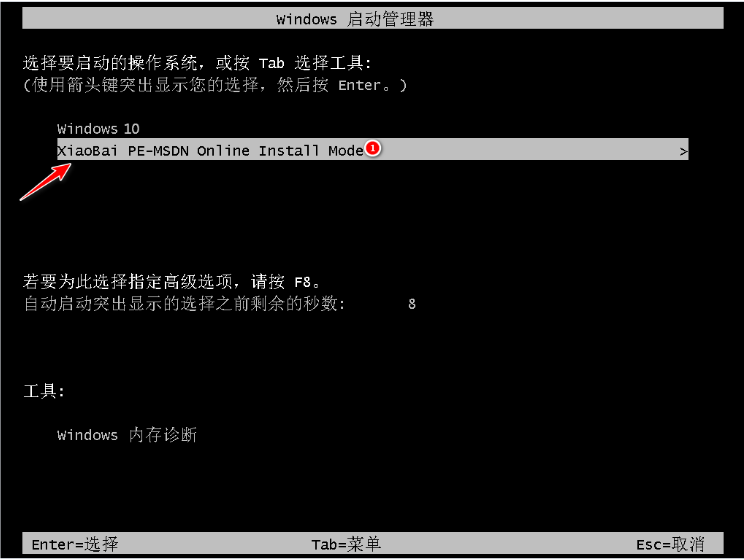
4、然后在pe系统中,打开小白装机工具,我们就可以看到我们的系统镜像啦,然后点击开始安装。

5、等待一段时间的安装,我们就可以进去windows11系统的界面啦。

6、最后我们就能进入到windows11的系统桌面啦。

以上就是小白重装系统win11的步骤教程啦,希望能帮助到大家。
 有用
26
有用
26


 小白系统
小白系统


 1000
1000 1000
1000 1000
1000 1000
1000 1000
1000 1000
1000 1000
1000 1000
1000 1000
1000 0
0猜您喜欢
- Win11分盘教程c盘怎么分2022/06/28
- 详解win11最低配置内存是多少..2021/07/02
- win11系统电脑分辨率怎么调2021/10/01
- win11蓝屏哭脸重启开不了机的解决方法..2022/02/26
- win11进入系统桌面变慢如何解決..2022/12/14
- 惠普小欧S01-pF031ccn如何重装系统win..2023/05/05
相关推荐
- win11修改本地账户密码方法步骤..2022/11/11
- 教大家win11连网络打印机的方法..2021/10/24
- 小白问win11系统重装教程2023/01/03
- 怎样使用u盘安装系统win112022/05/06
- win11正在安装卡在48%怎么办2022/12/20
- 惠普一体机怎么重装系统win11教程..2023/04/03

















